Нийтлэлийн лавлах
- WordPress гэж юу гэсэн үг вэ?Та юу хийж байгаа юм бэ?Вэбсайт юу хийж чадах вэ?
- Хувийн/компанийн вэбсайт бүтээхэд хэр их зардал гардаг вэ?Бизнесийн вэбсайт бүтээх зардал
- Хэрхэн зөв домэйн нэрийг сонгох вэ?Вэб сайтын барилгын домэйн нэрийг бүртгэх зөвлөмж, зарчим
- NameSiloДомэйн нэрийн бүртгэлийн заавар (Танд $1 илгээнэ үү NameSiloСурталчилгааны код)
- Вэбсайт хийхэд ямар програм хангамж хэрэгтэй вэ?Өөрийнхөө вэбсайтыг хийхэд ямар шаардлага тавигддаг вэ?
- NameSiloДомэйн нэр NS-ийг Bluehost/SiteGround заавар болгон шийдвэрлэх
- WordPress-ийг гараар хэрхэн бүтээх вэ? WordPress суулгах заавар
- WordPress backend руу хэрхэн нэвтрэх вэ? WP дэвсгэр нэвтрэх хаяг
- WordPress-ийг хэрхэн ашиглах вэ? WordPress дэвсгэрийн ерөнхий тохиргоо ба Хятад гарчиг
- WordPress дээр хэлний тохиргоог хэрхэн өөрчлөх вэ?Хятад/Англи хэлний тохиргооны аргыг өөрчлөх
- WordPress категорийн лавлахыг хэрхэн үүсгэх вэ? WP категорийн менежмент
- WordPress нийтлэлийг хэрхэн нийтэлдэг вэ?Өөрөө нийтэлсэн нийтлэлийн засварлах сонголтууд
- WordPress дээр хэрхэн шинэ хуудас үүсгэх вэ?Хуудасны тохиргоог нэмэх/засах
- WordPressХэрхэн цэс нэмэх вэ?Навигацийн самбарын дэлгэцийн сонголтыг тохируулна уу
- WordPress сэдэв гэж юу вэ?WordPress загваруудыг хэрхэн суулгах вэ?
- FTP нь zip файлуудыг онлайнаар хэрхэн задлах вэ? PHP онлайн задлах програмыг татаж авах
- FTP хэрэгслийн холболтын завсарлага амжилтгүй боллоо WordPress-г серверт холбогдохын тулд хэрхэн тохируулах вэ?
- WordPress залгаасыг хэрхэн суулгах вэ? WordPress Plugin суулгах 3 арга - wikiHow
- BlueHost хостинг яах вэ?Хамгийн сүүлийн үеийн BlueHost АНУ-ын сурталчилгааны кодууд / купонууд
- Bluehost хэрхэн WordPress-ийг нэг товшилтоор автоматаар суулгадаг вэ? BH вэбсайт бүтээх заавар
- WordPress Shortcodes Ultimate залгаасын тусгай загварын замын кодын дэлгэрэнгүй тайлбар
- Зураг зарж хэрхэн мөнгө олох вэ? DreamsTime мөнгө олох вэб сайтад гэрэл зургуудыг онлайнаар зардаг
- DreamsTime Хятадын албан ёсны вэбсайтын бүртгэлийн зөвлөмжийн код: мөнгө олох стратеги болгохын тулд зургийг хэрхэн зарах вэ
- Би зургаа зарж хэрхэн мөнгө олох вэ?Онлайнаар зураг зарах боломжтой вэбсайтууд
- Үнэгүй бизнес загвар хэрхэн мөнгө хийдэг вэ?Чөлөөт горим дахь ашигтай тохиолдлууд ба аргууд
- Амьдралдаа хэрхэн мөнгө олох 3 түвшин: Та ямар үе шатанд мөнгө олдог вэ?
- Уламжлалт дарга нар нийтлэл бичиж хэрхэн мөнгө олдог вэ?Онлайн маркетингийн бичих аргууд
- Хэсэгчилсэн саарал ашиг олох төслийн нууц: Интернэтийн салбар нь хурдан мөнгөний салбарыг бий болгодог
- Хөрвүүлэлтийн сэтгэлгээ гэж юу гэсэн үг вэ?Хөрвөлтийн мөн чанараар мөнгө олох хэрэг
- Мөнгө олохын тулд онлайнаар юу зарах вэ?Яагаад ашиг өндөр байна, төдий чинээ сайн борлуулалт хийдэг вэ?
- Хэрхэн эхнээс нь мөнгө хийх вэ
- Би 2025 онд бичил бизнесийн төлөөлөгчөөр мөнгө олох уу?Бичил бизнесүүд мөнгө олохын тулд ажилд авах агентуудад найддаг гэсэн луйврыг тайлах
- Одоо Taobao дээр дэлгүүр нээвэл мөнгө олох амархан уу?Бээжингийн гарааны түүх
- WeChat групп мессежийн агуулгыг хэрхэн илгээх вэ? Мөнгө олоход тань туслах "WeChat Marketing 2 Mass Posting Strategies"
WordPress 3.0 ба түүнээс дээш хувилбарууд нь навигацийн цэсийг өөрчлөх боломжийг нэмсэн.
Ихэнх WordPress загварууд нь тусгай navbar цэсний функцийг дэмждэг тул та вэбсайтдаа navbar цэсийг чөлөөтэй тохируулах боломжтой.
Навигацийн цэсэнд хуудасны чухал холбоосыг нэмэх хоёр үндсэн функц байдаг:
- Хэрэглэгчийн туршлагыг сайжруулах боломжтой.
- сайжруулж чаднаSEOЖин.
саяханЧен ВэйлянТантай хуваалцахад: WordPress навигацийн цэсийг хэрхэн тохируулах вэ?
Загвар нь захиалгат цэстэй эсэхийг хэрхэн тодорхойлох вэ?
Сэдвийг идэвхжүүлсний дараа,WordPress backend руу нэвтэрнэ үү → Гадаад төрх → Цэс.
Хэрэв та доор үзүүлсэн зүйлийг харвал загвар нь захиалгат цэсийг дэмждэггүй, эс тэгвээс ▼ дэмждэг
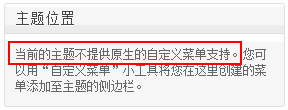
WordPress захиалгат навигацийн цэс
Цэсийг өөрчлөхийн өмнө та шаардлагатай нийтлэлийн ангилал, хуудсыг үүсгэх хэрэгтэй.
Нийтлэлийн ангилал, хуудас үүсгэхийн тулд дараах зааварчилгааг үзнэ үү▼
WordPress үүсгэх ба тохиргооны цэс
1-р алхам:WordPress цэсийн хуудас руу очно уу
НэвтрэхWordPress backend → Гадаад төрх → Цэс ▼
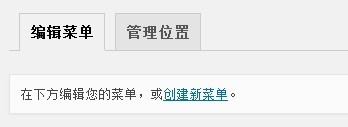
- Эндээс та шинэ цэс үүсгэж, өмнө нь үүсгэсэн цэсүүдийг удирдах боломжтой.
- Хэрэв шинэ цэс үүсгэх бол "Цэсийн нэр" оруулах талбарт цэсийн ангиллын нэрийг бөглөнө үү.
- Дараа нь "Хадгалах" товчийг дарж шинэ навигацийн цэсний байршлын ангилал үүсгэнэ үү.
Алхам 2:Сэдвийн байршлыг сонгоно уу
- Бид цэсийг вэбсайт дээрх навигацийн цэс болгон тодорхойлохыг хүсч байна.
- Сэдвийн байршлыг сонгоод, Үндсэн навигацыг ▼ шалгана уу
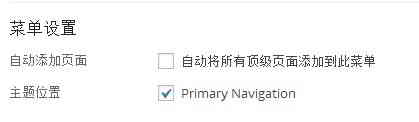
- "Энэ цэсэнд дээд түвшний бүх хуудсыг автоматаар нэмэх" ▲-г шалгахаас болгоомжил
- Энэ тохиолдолд дээд түвшний хуудас үүсгэх бүрт автоматаар цэсэнд нэмэгдэх боловч цэс нь хязгаарлагдмал өргөнтэй бөгөөд өргөнийг хэтрүүлсний дараа боох болно (гоо зүйд нөлөөлдөг).
3-р алхам:WordPress цэсийн бүтцийг нэмэх, эрэмбэлэх
"Цэс 1" нэртэй цэс үүсгэх жишээ энд байна ▼
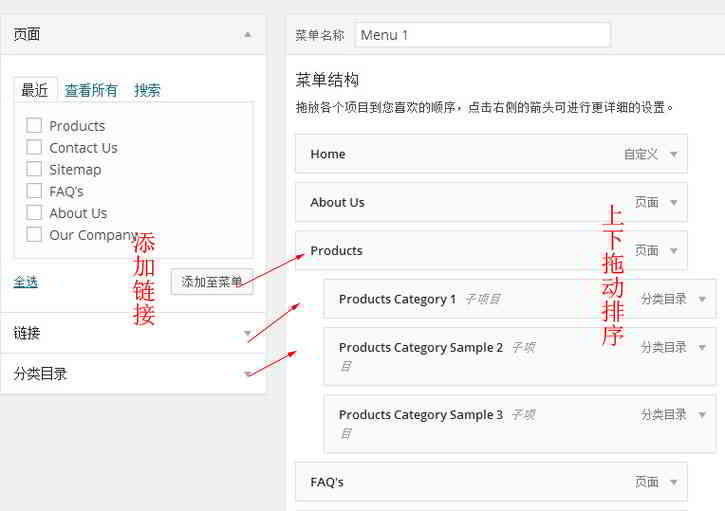
- Зүүн талаас нэмэхийг хүссэн холбоосоо сонгоод (хуудасны холбоос, нийтлэлийн холбоос, захиалгат холбоос, категорийн холбоос) цэс рүү нэмнэ үү.
- (Үнэндээ та энд дурын холбоосыг нэмж болно, жишээ нь, та нүүр хуудас нэмж болно, мөн "захиалгат холбоос" -оор дамжуулан нүүр хуудасны URL руу зааж болно)
Цэсийн бүтцийг эрэмбэлэх:
- Хоёрдогч болон олон түвшний цэсийг хурдан тохируулахын тулд цэсийн бүтцийн хэсэгт цэсийн зүйлийг бага зэрэг баруун тийш чирнэ үү.
- Тохиргооны нөлөө нь трапец хэлбэртэй, өөрөөр хэлбэл, хоёрдогч цэс нь дээрхээс илүү доголтой байна.
- Навигацийн нэрний дараа зарим саарал "дэд төсөл" тэмдэг байх болно.
- Цэсүүдийг зохицуулсны дараа Хадгалах цэсийг дарна уу.
WordPress цэсийн сонголтууд
WordPress цэс нь анхдагч байдлаар зарим функцийг нуудаг.
Хэрэв та цэсийн бусад шинж чанарыг хянахыг хүсвэл дэлгэцийн баруун дээд буланд байрлах "Сонголтуудыг харуулах" дээр дарж далд функцуудыг нээнэ үү ▼

- Та илүү олон цэсийн зүйл сонгох боломжтой.
- Жишээ нь: шошго, нийтлэл, дэлгэцийн цэсэнд зориулсан нэмэлт шинж чанарууд (холбоосын зорилт, CSS анги, холбоосын сүлжээ, тайлбар).
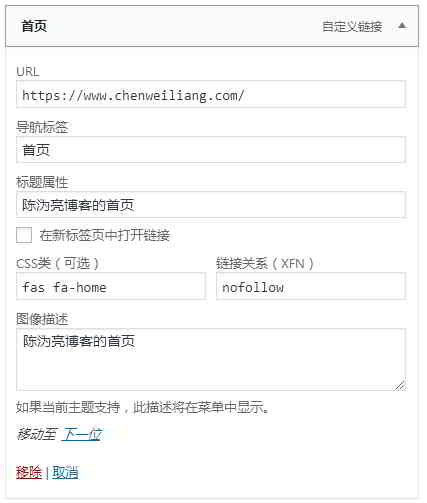
Навигацийн таб:
- Холбоосын текст.
Гарчгийн өмч:
- дээрх зурагт үзүүлсэн шиг a шошгоны гарчгийн атрибутын утга"Чен ВэйлянБлогын нүүр хуудас".
CSS анги:
- Цэсийн зүйлд анги нэмнэ үү.
- Энэ цэс нь css-ээс хамаарч өөр өөр байдаг.
- Чен ВэйлянБлогын нүүр хуудасны CSS-г нэмсэн
fas fa-home.
Холболтын сүлжээ:
- Rel шинж чанар нь Linking Network (XFN) -ээр дамжуулан цэсэнд нэмэгддэг.
- Хэрэв та хайлтын системд энэ цэсийн холбоосын жинг өгөхийг хүсэхгүй байгаа бол нэмж болно
rel="nofllow"Атрибутууд.
Зорилтот холбоос:
- Цэсийн холбоосыг хэрхэн нээхийг хянадаг.
- Жишээлбэл, шинэ цонхонд нээх (
target="_blank"), эсвэл одоогийн цонхонд нээх (анхдагч).
Дээрх зурагт үзүүлсэн тохиргоон дээр үндэслэн вэб хуудасны кодыг энд харуулав.
<a title="陈沩亮博客的首页" rel="nofollow" href="https://www.chenweiliang.com/"><i class="fa fa-home"></i><span class="fontawesome-text"> 首页</span></a>
WordPress цэсийн удирдлагын байршил
WordPress цэсийн тохиргооны дээд хэсэгт байрлах админы байршлыг доор харуулав▼
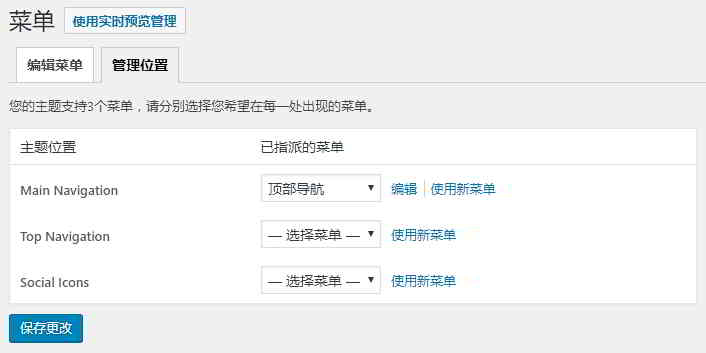
- Администраторын байршилд харагдах загварын тохиргоо нь ашигласан сэдвээс хамаарч өөр өөр байх болно.
- Та "сэдвийн байршил" бүрийн тохиргоонд цэс оноож болох бөгөөд ингэснээр байршил бүрийн навигацийн цэс өөр өөр контентыг харуулдаг.
Энэ нь WordPress өөрчлөн навигацийн цэсийн зааварчилгааг дуусгаж байна.
Hope Chen Weiliang блог ( https://www.chenweiliang.com/ ) хуваалцсан "WordPress дээр хэрхэн цэс нэмэх вэ?Танд туслахын тулд навигацийн самбарын дэлгэцийн сонголтуудыг тохируулна уу.
Энэ нийтлэлийн холбоосыг хуваалцахад тавтай морилно уу:https://www.chenweiliang.com/cwl-959.html
Илүү олон далд заль мэхийг нээхийн тулд манай Telegram сувагт нэгдэнэ үү!
Хэрэв танд таалагдвал лайк дарж, хуваалцаарай! Таны шэйр, лайк бол бидний байнгын урам зориг юм!
